PuTTY和WinSCP是管理OpenWRT固件的路由器必备工具。WinSCP的优势在于支持多语言、可在图形化界面下管理Linux系统里的文件和存储多个会话设置以方便多设备多用户登录。PuTTY的优势在于提供与Linux终端一样的命令行控制界面。下面小黑游戏小编就为大家的来WinSCP和PuTTY的搭配与使用教程,欢迎收藏!
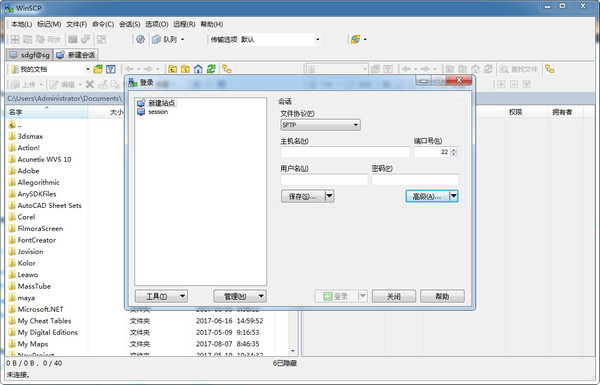
使用教程
一般可先用WinSCP登录,管理文件,在必要的时候,调出PuTTY输入终端命令,实现优势互补。那既然在WinSCP中快速调用PuTTY输入终端命令是常见的事,就得让二者更好的配合
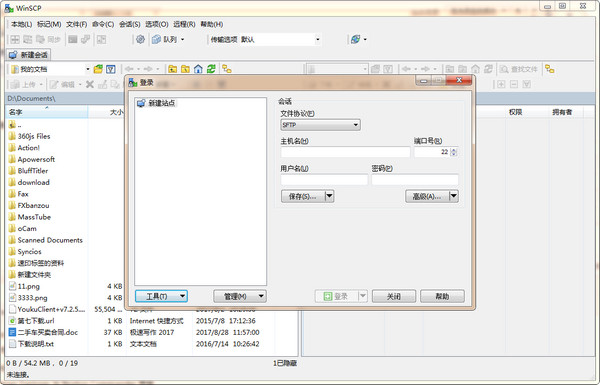
使用方法如下:
1.下载免安装版的WinSCP,解压至XXX/WinSCP目录(XXX表示某一个目录);
2.下载需要的语言包,解压至XXX/WinSCP目录;
3.下载免安装版的PuTTY,解压至XXX/PuTTY;
4.运行XXX/WinSCP/WinSCP.exe,出现“WinSCP登录”窗口;
5.按下“Languages”按钮,选择语言;
6.勾选“高级选项”;
7.选择树状列表中的“选项”项目;
8.按下“其它通用选项”的“选项”按钮,弹出的“选项”窗口;
9.选择“选项”窗口里树状列表中的“集成——应用程序”;
10.把“PuTTY路径”改为相对路径的“../PuTTY/putty.exe”(这一步是关键,路径前面的“..”表示父目录,即代表上面“XXX”目录,改成这样的好处是以后只要把XXX目录下的WinSCP和PuTTY两个目录一起移动到其它任意一个目录后,这个设置依然有效);
11.勾选“记住会话密码并传给PuTTY(SSH)”项目,点“确定”按钮返回“WinSCP登录”窗口;
12.选择树状列表中的“会话”项目;
13.在“文件协议”下拉列表框中选择“SCP”;
14.在“主机名”文本框中输入“192.168.1.1”(OpenWRT默认的IP地址);
15.在“端口号”文本框中输入“22”(OpenWRT SSH服务默认的端口);
16.在“用户名”文本框中输入“root”(OpenWRT默认的管理员账户名);
17.在“密码”文本框中输入管理员账户的密码;
18.点“保存”按钮,弹出“会话另存为”窗口;
19.在“会话另存为”文本框中输入会话名称,点“确定”按钮返回“WinSCP登录”窗口;
20.在选择树状列表中的“会话——存储的会话”项目;
21.选择会话名称,点“登录”按钮,弹出“警告”窗口;
22.按“否”按钮,弹出“WinSCP”主界面,左侧是本地目录,右侧是路由器的Linux系统目录;
23.可以在本地目录和路由器Linux系统目录间拖拽文件完成文件复制传输,在路由器的Linux系统目录的文件上按双击可以打开文件,按“Ctrl+P”快捷键(或按“命令”主菜单——“在PuTTY中打开”),弹出“PuTTY Security Alert”窗口,按“否”键钮,可直接打开PuTTY窗口并自动登录路由器的Linux终端。

 藏宝捕鱼游戏
藏宝捕鱼游戏 佳偶婚恋交友
佳偶婚恋交友 梦想三国
梦想三国 泡泡漫画修改版无限阅读
泡泡漫画修改版无限阅读 2019中级会计职称题库软件 v1.0.0 安卓版
2019中级会计职称题库软件 v1.0.0 安卓版 米乐影视
米乐影视 武汉观最新手机版
武汉观最新手机版 简工招聘app官方版下载
简工招聘app官方版下载